今日から使えるtarushoスターターキット

tarusho Advent Calendar 2016 の22日目の記事です。え?というかもう12月22日?
今年あともう一週間くらいしかないの?マジで意味が分かんないんですけど
あ、こんにちは。@coffeetouhuこと 豆腐マイスター です。
あんまりこの名前で名乗ってないのでTwitterではおとうふとか豆腐とか呼ばれてます。
haretterが tarusho Advent Calendar 2016 とかいうのを作り、@tarushoとゆかいな仲間たちがワイワイ盛り上がって……盛り上がってんのかアレ……まぁ盛り上がってるということにしておいて、基本楽しそうなことには乗っかっておけのスタイルなので書いてみました。
本人はあんまりいい反応してないように見受けられますが広い心を持つことを心掛けているtarusho先生はきっと許してくれると思います。
テーマは「今日から使えるtarushoアイテム」
あまり数がないので適当に違う話題を入れつつやっていきましょう。
続きを読む
パソコンのインターネットが1台だけ繋がらなくなった話
完全に先のPSO2記事で味を占めたので今回もトラブルシューティング的な記事です。
画像モリモリなのでクソ長いです。中盤まで書いてからここ打ってるんですがもう飽きてます。
こんなピンポイントな案件が起きるのかよ。
この症状が起きる直前にWindowsの更新があったのでそいつが怪しいんじゃないかと思ってますがエビデンスはないです。はい。
ハイパーガバガバ知識だからインターネットめっちゃ詳しいマンがもしこの記事読んでても怒らないで。間違ってたらこっそり教えて。テレパシーとかで。
■インターネットが1台だけ繋がらなくなった話

まず普段のネットワークの状況です。ルーターから有線LANでPC3台(図はスペースの関係で2台ですが)、無線LANでPC2台(図はスペース云々)、後はiPhone3台 iPad2台 Kindle etc……まぁそんな感じです。
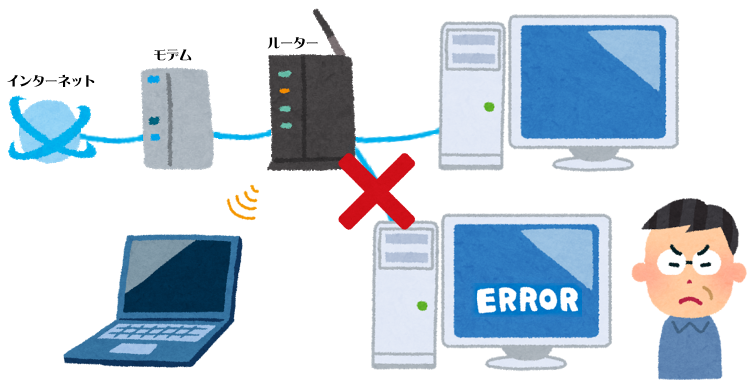
それがある日突然1台だけインターネットに繋がらなくなったって感じです。他のPCやらは無事です。どうでもいいけどこの画像作るのに20分くらいかかりました アホか

もうこの黄色い三角にビックリマークのエラーにはトラとウマしかねぇですよ。
オンマウスで「識別されていないネットワーク」って表示されますね。
全部死んでるのならなんとなーく分かるんですが1台だけ死んでるって…結構ピンポイントな症状ですが、まぁこういう奴ほど調べても出てこないんですよね。殺殺殺
ネットで色々調べつつやってたら解決できたんですけど、信頼できそうなソースに地雷が紛れ込んでいたので備忘録的な感じでやったこと全部書いていきます。
どうでもいいけど備忘録のことを今の今まで忘却録だと思い込んでました。
以下の内容の記事が役に立たなくてもこれで知識が一つ増えましたね。感謝しな?
■先に調べておくこと
①タスクバー(デフォルトでは下に出てるやつです)の窓アイコンを右クリック
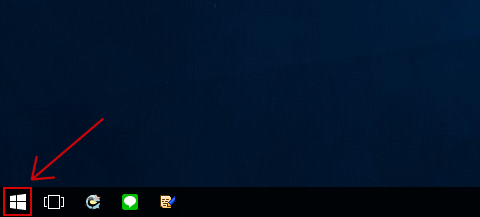
(こいつです)
②ネットワーク接続をクリック
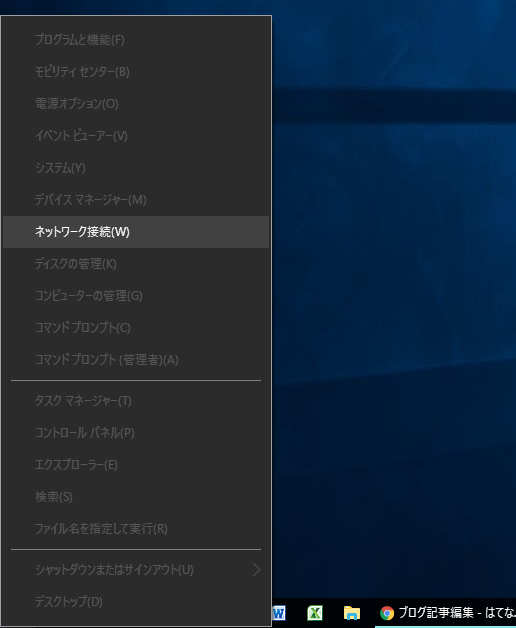
(こいつです)
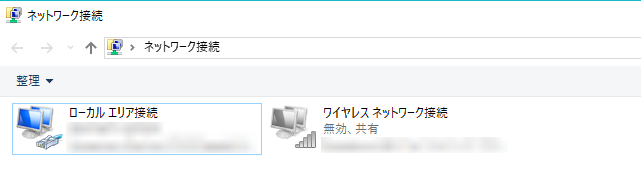
そしたらこんな画面が出ます。
③有線LANならローカルエリア接続、無線LANならワイヤレスネットワーク接続(これはノートPCなので両方あります)を右クリック。
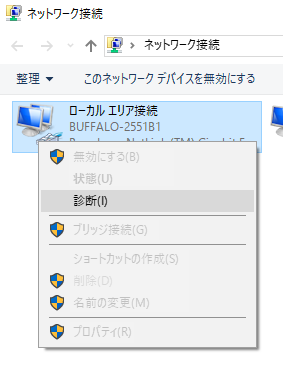
診断します。ネットワーク関係で何かあればまず大抵こいつをします。
はい、しましたね

「"ローカルエリア接続"には有効なIP構成がありません」という内容が出ればこの記事の症状に合致します。やったね!解決する可能性が高いぞ!
他の人はまぁ、うん、次の確認事項まで希望を持って。
④IPアドレスの確認をしましょう。
パソコンの住所みたいなもんです。住所不定無職が社会から冷たい目で見られるようにパソコンも住所不定だとインターネット君から弾かれます。世知辛いですね。

③で出した右クリックメニューで今度は状態をクリック

詳細をクリック(復旧後に撮ったスクショなのでインターネット接続が確立しています。たぶんエラー吐いてたら両方アクセスなしになってますね)

はい、こんな画面が出ましたね。
赤線IPv4アドレスの部分が169.XXX.XX.XXといったように169から始まっていればこの記事の症状と合致します。簡単にいうとパソコンくんが「アァ!?俺の住所なんだっけ!?忘れたわ!!忘れたからとりあえず適当に書いとこ!!」ってなってる感じです。正確には違いますがまぁこんなニュアンスです。
これが画像のように192.XXX...ってなればパソコンくんが「あぁ、俺の住所これだったわ」となっている状態なのでこうなるのを最終目標にします。
違ったら……お気の毒ですが……他ブログ様の記事を…ええ…ええ…はい……
④ちょっと違うけどパソコンがIPアドレスを自動で取得するようになっているかを確認

割愛アンド割愛。①~③をやってプロパティを起動→インターネットプロトコルバージョン4(TCP/IPv4)をクリックしプロパティ→「IPアドレスを自動的に取得する」と「DNSサーバーのアドレスを自動的に取得する」にチェックが入っているのかを確認し、OK&OK
■解決方法
簡単な話です。パソコンくんに「お前の住所はこれやで」って教えるだけです。
①コマンドプロンプトを管理者権限で起動。管理者権限じゃないといろいろ面倒です。
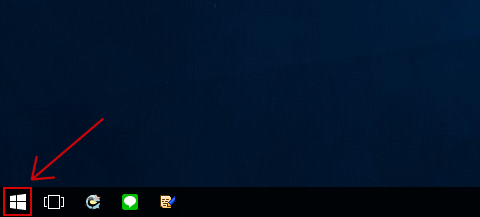
ここを右クリック
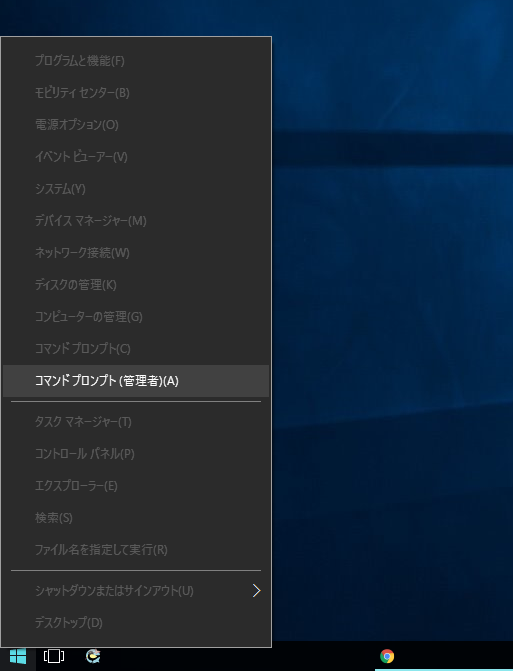
管理者モードを忘れずに。
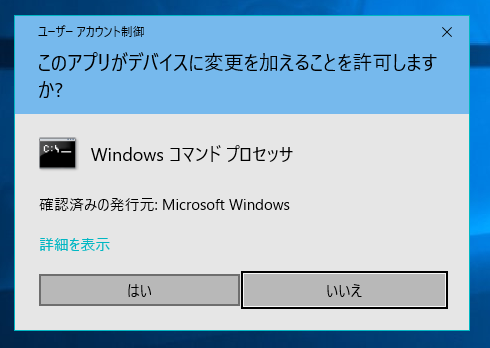
はいをクリック。

こんな画面が出ましたね。
②住所を一旦忘れさせましょう。「ipconfig /release」と入力します。

こんな感じ。ipconfigと/releaseの間にはスペースが入ります。
これ忘れると失敗するの注意です。参考にしたサイトではスペースがなくここで躓きました。完全にうんこです。

入力しました。ネガティブな文章じゃなかったら多分成功です。
2と3とワイヤレスが死んでるのは接続を切っているからです。
③住所をもう一度覚えさせましょう。「ipconfig /renew」と入力します。

こんな感じ。スペースを忘れずに。

入力しました。ネガティブな文章じゃなかったら多分成功です。
赤枠の部分、 IPv4アドレスが169.XXX....ではなくなってるのを確認してくださいね。
④exitと入力して、コマンドプロンプトを閉じる。
⑤パソコンを再起動する。
⑥おわり
はいお疲れ様です。これでインターネットに繋がったと思います。
繋がってなかったらファイアウォールとか切って試してみてください。
それでもダメなら諦めましょう!!!!
終わり!!!閉廷!!!!!
来る8月30日はcoffeetouhuさんのお誕生日です!!
●coffeetouhu生誕祭ウィーク
偉大なるcoffeetouhu生誕祭まで一週間を切りましたね。
皆さまにおいてはお祝いムードが隠し切れなくなっている頃だと思います。
本人としましては、いよいよ四捨五入すれば30になってしまうということで色々と危機感を感じ始めている次第です。ええ、はい。社会って怖い。
数日前から欲しいものリスト作ってツイで流そうと思ってたんですが、19時~02時くらいまでずっとPSO2やっててTwitter開くことすら忘れてるのでこうやって昼休憩中にブログに書いて予約投稿しちゃおうってワケです。ン~、天才
でもこういう系で届いた試しがないので基本的にはいつか買うリストみたいな感じになってます。でも欲しいので送ってくれ いや送れ コンビニでAmazonカード買って来い
送ったから○○しろよとかいうアレも可能な範疇で。ん?今何でも
●ダーツの話
先日友人とノリでネカフェにあるダーツをやってみたら予想以上に面白かったのでハマりつつある今日この頃。3時間900円で投げ放題とかいう価格設定も◎
狙ったところに刺さりそうで刺さらない感じが悔しくてたのしくて。同じくらいの腕の人だと勝負がわからなくて盛り上がるので二次会とかにもいいですね。
飽きる前にさっさとマイダーツを手にしてモチベあげちゃおうって感じです。ド初心者なのでネカフェのレンタル品でもいい気がするけどね、やっぱね、テンションがね。
投げて変なところに刺さるのはまだいいんだけど、刺さらずに跳ね返ってミス判定になるのはほんとにつらいからどうにかしたいです。ダーツにも悪そうだし。
というかダーツ(フェニックス?)のICカードってどこで入手できるんだ。バナパスじゃいかんのか
たぶん30日まで乞食リストの話はすると思います。覚悟しとけ。おわり
祭りで財布を紛失した話
ビール買ってウエストポーチに入れてチャックしめて信号渡ったら財布なくなってました。ウエストポーチのチャックはあけられてました。顔面蒼白です。
急いで警察に駆け込んだのですが、「取った人間の顔とか見てない限りは紛失として処理するしかないね~。祭りで人多いからこれ書いて帰ってね、じゃ」って感じの対応でした。まぁ当たり前なんだけどしょっぺぇ
まぁ帰ってこないと思うので各種カード類の手続きをやりました。
保険証の再発行手続きが地味にめんどくさかったです。保険証はクレカみたいに利用停止機能とかないから悪用されないかが心配です。
何より楢原燕ちゃんのテレカがなくなってしまったことが一番の打撃です。
 かわいい。
かわいい。
つらいときに持ち歩いてたものなので結構ショックでかいです。
パクった奴は絶対不幸な目にあってほしい。身内から自身へと。
というわけで本日のブログ教訓は「日本が平和といっても何があるかわからないのでウエストポーチは前にしておこう」です。気を付けような。デブとの約束だぞ。
翌朝母親が「財布落とした時の気持ちを五七五で表して」つってきたのが腹立ちました。
おわり。
Windows10にしたらPSO2が頻繁に落ちるようになったけど気合いで修正した話(2017年2月14日追記)
(※2016/9/28追記)
Windows10がま~~た更新しやがったので再び停止するようになりました。
殺意の塊です。アカウントを戻せ戻せ言いやがってよォーー!!!!
一応落ちなくなるところまで行ったっぽいので最後に追加しておきます。
(※2016/12/12追記)
メリークリスマス!!!!(殺意) クリスマスエンペ出なさすぎてハゲる。
ネッキーが終わりましたね。皆様はアトルオービットという名の人権は得られましたでしょうか。俺はダメだった。うんこ
マルチディスプレイ環境下だとアホみたいに落ちるのでそのことを追記しました。
(※2017/2/14追記)
あけおめ&バレンタイン!!!(殺意)最近全然インできてねぇ
どうもnProが進化してしまったらしくJoyToKeyを起動してると落ちるようになったらしいぞ!!!うんこだよな!!!!
いやまぁJtK使わないんだけど。どうもTA勢は使うだのなんだの?なので一応記載。
多分最近落ちるようになったアークスはnProの強化が原因かもしれない。再起動してほかのアプリケーションが起動してない状態でインしてみよう。
◆はじめに
Windows10の無料アップデートが迫ってたのでアップデートしたらPSO2がめっちゃおちるようになりました。
徒花で2回ルーサーで2回、しまいには通常クエストですらボス前で
「pso2.exeは動作を停止しました」
温厚な僕でも流石に頭にきたのでWindows7に戻すことにしました。
◆最善策は元のOSに戻すこと
これに尽きるよね。元のOSで動いてたのなら。
設定→回復→Windows7に戻すで戻せます。やったねハッピーエンドだよ。
しかしそうは問屋が卸さない場合もあるわけで。
アカウントを戻す
以前のバージョンのWindowsに戻す前に、最後のアップデート後に移動したユーザーアカウントをすべて元の場所に戻す必要があります。
1個のアカウントが移動されています(ユーザー名)
とエラーを吐かれて戻せない場合があります。うんこ。
これの解決策は知りません。これが解決したくてここに来た人はごめん。
Windowsのフォーラムでも「アプデしたお前が悪い」の嵐だからな。
Yahoo知恵袋かよ。
人によっては戻す最中にブルースクリーンが出る場合もあるそうです。怖いね。
つまるところ以下からは
何らかの理由でOSを戻せない人 or Win10でPSO2がしたい人 向けの対策です。
(2016年12月12日追記)まぁもう戻せないよねワハハって感じです。(追記ここまで)
◆原因はおそらくWin10のペンタッチ機能とnProの相性
原因を探して起動しているとあることに気が付く
・落ちる間隔がある程度一定(10分間隔で落ちたり落ちなかったり)
・戦闘中、チャット中、放置中…落ちた時の状況はバラバラ
・落ちると高確率で液タブのドライバがクラッシュする(これはWin7の頃から)
調べるとnProのチェック間隔が10分ごとらしい。やっぱこいつやんけ!!
nProォ!!!お前いっつもじゃねぇか!!ドリフトシティから何一つ変わってねぇ!!
nProの再インストール、液晶タブレットドライバ の削除をしたら見事に落ちなくなりました。
といってもこいつらだけが怪しいのかと言われると何とも言えないので、ここに至るまでにやったことを全部書きます。何かしらの参考になれば幸いです。
長いぞ。覚悟はいいか。俺は飽きてる。
◆1.ペン(液晶)タブレットのドライバをアンインストール
いきなり専門用語です。がんばってね。
ペンタブレットや液晶タブレットを使ってない人は飛ばしていい工程です。
ペンタブレットすべて引き抜いてから
①すべてのアプリ→Windowsシステムツール→コントロールパネル→プログラム→プログラムと機能の順で開きます。
②「ワコムタブレット」「ワコム」「Bamboo」のどれかがあるので気合いで探して右クリックからアンインストール
③再起動
これで1はおわりです。簡単ですね。
絵が描けなくなるので絵とPSO2を天秤にかけましょう。僕はペンを投げました。
◆2.周辺機器のドライバをWindows10のものにする
キーボード、マウス、グラフィックボード、ゲームパッド…PSO2で使うと思われる周辺機器のWindows10対応ドライバを公式ホームページからダウンロードし、インストールしましょう。
僕の場合はLogicoolゲームソフトウェアとNVIDIA GeForce Experienceでした。
ダウンロードの前に自分のPCが64bitか32bitかちゃんと確認しよね。
そいつは設定→システム→バージョン情報で見ることができるぞ。
再起動して終わり。なんてことないですね。
◆3.WindowsUpdateをする
設定→更新とセキュリティ→WindowsUpdate
僕の環境では何度やっても失敗するのであんまし関係ないと思います。
とりあえず更新はしてみたのでとりあえず書いときます。
◆4.WindowsDefenderを切る
これも有効なエビデンスなし。切るとセキュリティがガバガバになるので自己責任で。
Nortonとこいつが相性が悪いらしいのでNorton入れてるなら切ってもいいかも程度。
長いうえにPSO2の記事としてはなんとも言えないので、詳しいことは
Boxilさんのこちらの記事を参考にしてください。レジストリを弄るのであんまし詳しくない人はスルーしてダメそうならやる、程度に。
これも終わったら再起動。
◆5.PSO2のファイルチェックをする
こいつ

ⒸSEGA
データ移行時に壊れたデータがないかの確認かな。5分程度で終わると思います。
◆6.ユーザーアカウント制御の変更
ソフト起動したときに「ピロロロロ~ン♪」ってなるやつの変更です。
なんでこれが必要なのかわからないけどやってできたんだからしょうがない。
左下のWindowsのロゴを右クリック→コントロールパネル→ユーザーアカウント→ユーザーアカウント→ユーザーアカウント制御設定変更
開いたらバーを動かして「アプリがコンピューターに変更を加えようとする場合のみ通知する(デスクトップを暗転しない)」を選択。たぶん1つ下だ。
とりあえずこれも終わったら再起動。
◆7.Windows Aeroの有効化
なんでこれが必要なのか云々。
デスクトップの何もないところで右クリック→個人設定→テーマ→テーマの設定
これは再起動しなくていいかな。たぶん。
◆8.nProのデータを消して再インストール
大詰めです。諸悪の根源を断ち切りましょう。
PSO2は落としておいてね。一応先に再起動しておきます。
■64bitWindowsPCの場合
C:\Windows\SysWOW64\nppt9x.vxd
C:\Windows\SysWOW64\npptNT2.sys
C:\Program Files(x86)\SEGA\PHANTASYSTARONLINE2\pso2_bin\GameGuard.des
C:\Program Files(x86)\SEGA\PHANTASYSTARONLINE2\pso2_bin\GameGuard (フォルダ)
■32bitWindowsPCの場合
C:\Windows\System32\nppt9x.vxd
C:\Windows\System32\npptNT2.sys
C:\Program Files\SEGA\PHANTASYSTARONLINE2\pso2_bin\GameGuard.des
C:\Program Files\SEGA\PHANTASYSTARONLINE2\pso2_bin\GameGuard (フォルダ)
この4つのファイルを削除します。
System32のやつはエクスプローラー→PC→右上の「PCの検索」から探しましょう。

ここですね。「nppt9x.vxd」で検索かけたら出てくるので消します。
GameGuard系はPSO2をインストールするドライブを変えてたらちゃんとそこを指定するように。
PSO2を起動することでnProが再インストールされるはず。
◆おしまい
お疲れ様でした、以上です。これで起動すればおそらく落ちません。
少なくとも僕は落ちなくなりました。
これでも落ちるようなら何かしら別の対策を探しましょう。おわり。
※以下2016年9月28日追記
な~~~~~~~にがanniversary updateじゃボケナスカボチャ
デイリー消化中に落ちるのは殺意しかないのでNG
WindowsDefenderのリアルタイム監視がレジストリから切れなくなってるのでもうどうにでもなれ精神で行きます。
◆Touch Keyboard and Handwriting Panel Serviceを切る
こんなんデスクトップPCにいれないで(殺意)

①画面みたいなところで「PC」を右クリック→管理

②サービス→標準タブ(画像の下の方)→Touch Keyboard and Handwriting Panel Service→右クリック→プロパティ

③無効にして停止にして適用します。
再起動しておわり。
◆ファイアウォールを切る
WindowsDefender君が死んでくれないのでこいつをやります。
※他にアンチウイルスソフトとか入れてないとウイルス等から守ってくれる手段が消え去るので自己責任です。何か起きても豚磨かざれば脂なしは責任を負いませんからね。いいね。
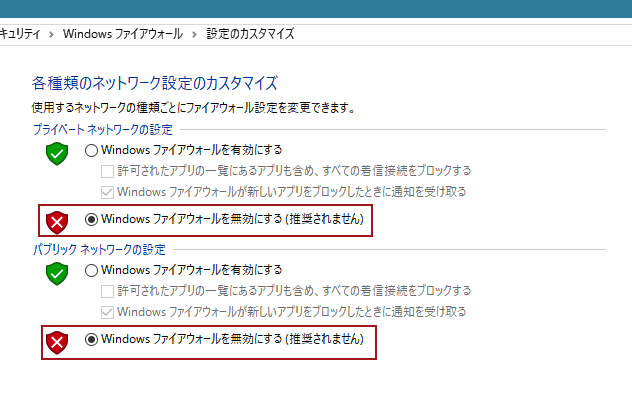
①コントロールパネル→システムとセキュリティ→Windowsファイアウォール→Windowsファイアウォールの有効化または無効化
②無効にして適用しましょう
再起動しておわりです。
PSO2落とすたびにファイアウォールを有効化するか、もうPSO2用のパソコンと割り切っていきましょう。
※以下2016年12月12日追記
ネッキ―でサブモニターにPOP位置をまとめたWordを表示してやってたらアホみたいに落ちるのでキレッキレでした。何回箱が割れなかったことか
これの根本的な解決方法は分かってません。モニター側のケーブル(HDMIとかDVI)を引っこ抜いて再起動すれば落ちなくなります。今のところは。
ではいつかShip8でお会いしましょう。よいPSO2ライフを。
悲しいお知らせです
ブログ飽きてきました。
はてなブログ単体ではGoogleアドセンスに申請できなくなってた話
うんこか???
どうやら2016年の4月から申請の仕様が変わったらしい。
無料ブログでは審査すらしてくれなくなっていた。うんこか???
このブログの収入でラーメンを食べるのが夢のまた夢の話になってたってワケ。
まぁ僕より遥かに文才があって面白い記事を書くおたくですら1記事12円くらいらしいので絶望感しかないけれども。当ブログは1記事40PVくらいしかありませんよろしくお願いします。
といってもこのままブログを潰してしまうのは癪なのでとりあえず申請までこぎつけたい。
色々調べてみたところ、"Blogger"というブログならアド申請が通るらしい。
というかブログの管理画面からアド申請ができるようになってるらしい。
というわけで立ち上げました。タイトルすら同じですよ、手抜きですね。
申請に通るためには1000文字の記事を10日分くらい用意しないといけないらしいです。流石に昼休みにやるのは無理ゲーですね。
というかブログ2つ更新するのですら苦行なのに片方は最低1000文字ってなんだよ。大学のしょぼい科目の中間レポートくらいあるぞ。
ぼくはそのレポートサボって留年しました。アハッ
今日の記事「~~らしい」って言い回しが多いな。
ここまで書いて480文字らしいです。
おわりらしいです。